- Screen Recorder
- Gravador de vídeo Mac
- Gravador de Vídeo do Windows
- Gravador de Áudio Mac
- Gravador de Áudio do Windows
- Webcam Recorder
- Gravador de jogos
- Gravador de reunião
- Gravador de chamadas do Messenger
- Gravador do skype
- Gravador de curso
- Gravador de apresentação
- Gravador Chrome
- Gravador do Firefox
- Captura de tela no Windows
- Captura de tela no Mac
[Métodos simples] Como gravar o jogo no iPad com facilidade
 Escrito por Somei Liam / 04 de março de 2021 16:00
Escrito por Somei Liam / 04 de março de 2021 16:00Para a operação maravilhosa no jogo no iPad, os jogadores muitas vezes querem gravar e compartilhar essa alegria com seus amigos do jogo, e até mesmo querem compartilhar na plataforma social. Também há jogadores que querem registrar o tempo com os amigos.
Neste momento, como gravar jogos no iPad? O artigo abaixo irá ajudá-lo a conhecer os métodos bem testados da 3 para gravar jogabilidade no iPad. Continue lendo, em breve você poderá compartilhar seus vídeos de jogos personalizados on-line.


Lista de guias
1. Como gravar jogos no iPad usando a gravação de tela
A Apple introduziu a função de gravador embutido de dispositivos iOS com a atualização do iOS 11. Desde então, as pessoas vêm usando Gravação de tela função como provou ser muito útil para o usuário iOS. No entanto, ainda existem pessoas que não sabem como gravar a jogabilidade no iPad.
Na gravação de jogabilidade no iPad, estas são as etapas de como gravar jogos no iPad abaixo.
Passo 1Adicionar gravação de tela
Vá para o Configurações > Personalizar controles > Control Center. No Centro de Controle, procure o Gravação de tela opção e toque no Adicionar botão antes dele.
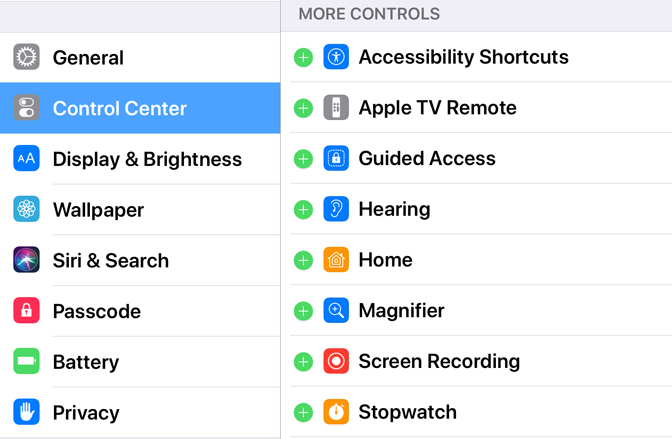
Passo 2Comece a gravar
Volte para a tela inicial e inicie o Control Center deslizando a partir da parte inferior da tela e toque no Registro botão. A gravação será iniciada e apenas jogará o jogo desejado.
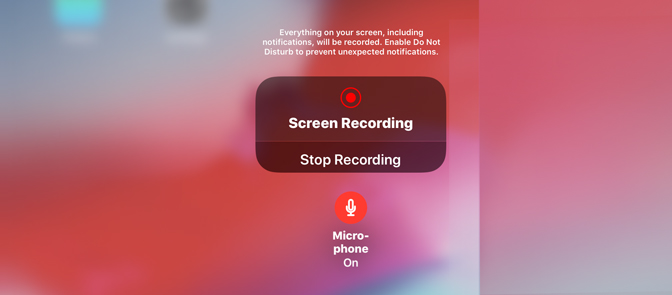
Passo 3Terminar a gravação
Quando o jogo terminar e você quiser interromper a gravação, toque no Barra de status vermelho e uma mensagem aparecerá. Clique Dê um basta das opções no lembrete pop-up e o vídeo será salvo no Fotos.

2. Como gravar jogabilidade no iPad com o ReplayKit
ReplayKit: para gravar ou transmitir vídeo da tela e áudio do aplicativo e do microfone.
Usando a estrutura do ReplayKit, os usuários podem gravar jogos no iPad e áudio do aplicativo e do microfone. Eles podem compartilhar suas gravações com outros usuários email, mensagens e meios de comunicação social. Você pode criar extensões de aplicativo para transmissão ao vivo de seu conteúdo para serviços de compartilhamento. Mas observe que o ReplayKit é incompatível com AVPlayer conteúdo.
Não é possível gravar todos os jogos no iPad com o ReplayKit, mas ainda assim, a ótima notícia é que ele pode funcionar com a maioria dos jogos populares. Se você quiser saber se o seu jogo em particular suporta o ReplayKit ou não, dez preferem verificar seus detalhes na App Store. Para gravar seu jogo com o ReplayKit, você precisa seguir estas etapas:
Passo 1Abra o seu jogo que suporta ReplayKit.
Passo 2Procure o Gravação de tela característica, é comumente indicado por um ícone de câmera ou vídeo e aparece na tela principal.
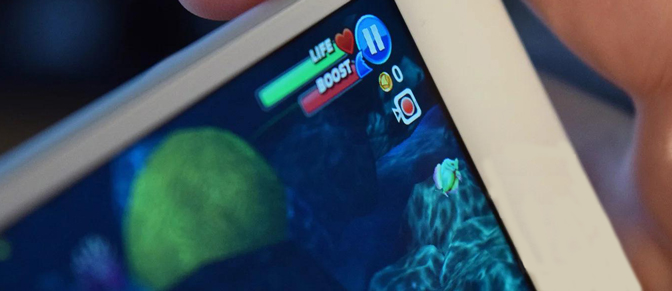
Passo 3Você precisa tocar neste Gravação de tela ícone para gravar a jogabilidade no iPad.
Passo 4Quando o dispositivo solicitar que você inicie a gravação do jogo, pressione Gravação de tela botão. No caso, se ele suporta gravação de áudio com microfone externo então você pode escolher essa opção.
Passo 5É hora de jogar o seu jogo.
Passo 6Assim que o seu jogo terminar, você deve acertar o Dê um basta botão para parar a gravação.
3. Como gravar jogos no iPad via Conectando ao Mac
Esta é uma das soluções mais fáceis e fáceis de usar para iniciantes. Siga estes passos simples para começar a sua jogabilidade de gravação de tela no iPad:
Passo 1Primeiro de tudo, você precisa conectar seus dispositivos portáteis como iPod, iPad e iPhone com o seu Mac usando um cabo de raio.
Passo 2Agora inicie o seu Tempo rápido aplicação no Mac.
Passo 3Mover para o Envie o opção e, em seguida, aperte Nova gravação de filme opção.
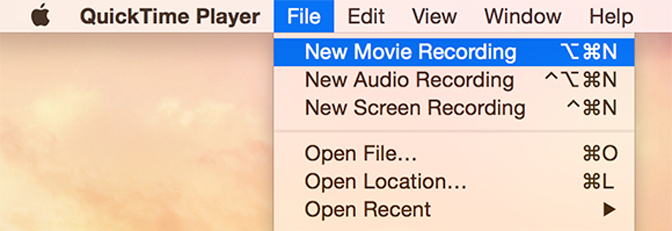
Passo 4Em breve, abrirá uma janela de gravação na tela do seu dispositivo. Usar seta pequena para abrir o menu suspenso cardápio e depois selecione iPad.
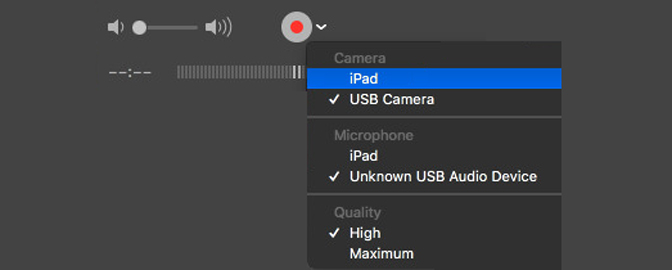
Passo 5No caso, se você também quiser capturar informações de áudio, será necessário selecionar pequeno do iPad.
Passo 6Bata o registro botão e, em seguida, inicie o jogo que você deseja gravar.
Passo 7Quando o jogo chegar ao fim, clique no botão Dê um basta botão e obter seu vídeo salvo em um local específico.
Passo 8Está tudo pronto agora e você pode compartilhar seus vídeos gravados em diferentes plataformas.
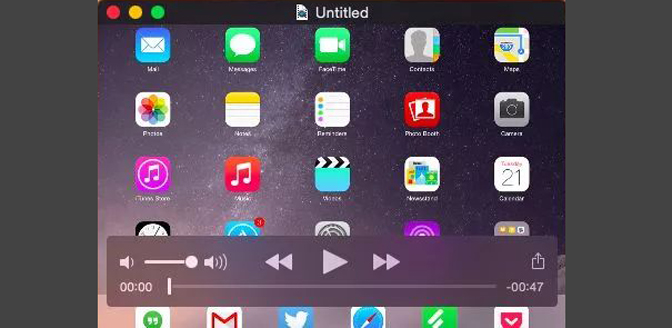
Todos estes três métodos de gravação de jogo funcionam sem um jailbreak no iPad, por isso são adequados para todos os jogadores malucos.
Embora haja um número de aplicativos e ferramentas de software disponíveis na Internet.
Conclusão
Este artigo contém detalhes sobre alguns básicos que qualquer um pode usar com facilidade. Os vídeos de jogos gravados podem ser compartilhados com amigos usando diferentes plataformas de mídia social.
Surpreendentemente, gravar jogos no computador é tão simples quanto gravar jogabilidade no iPad. Você pode resolver rapidamente o problema instalando Gravador de tela FoneLab, que também é um Gravador de jogos LoiLo para você. Se você quiser saber mais sobre jogos de gravação em seu Mac, consulte melhor software de gravação de tela do jogo.
O FoneLab Screen Recorder permite capturar vídeo, áudio, tutorial on-line, etc. no Windows / Mac, e você pode personalizar facilmente o tamanho, editar o vídeo ou o áudio e muito mais.
- Grave vídeo, áudio, webcam e faça capturas de tela no Windows / Mac.
- Visualize os dados antes de salvar.
- É seguro e fácil de usar.
Você pode nos informar nos comentários abaixo se ainda tiver sugestões e conselhos.
